前からデータバックアップ用に揃えようと思っていた、外付けブルーレイドライブ。調べてみたら、価格がこなれて来ていたので、購入することに。

さて、いつものとおり周到な検討に入ります。
前提条件として、価格は高くても USB3.0 対応の物にしました。
1.理論上の転送速度がUSB2.0の約10倍(実際は2~3倍といわれている)。
2.電力供給能力が、USB2.0の2.5W (5V, 500mA)に比べUSB3.0は4.5W(5V, 900mA)とアップしているため、大電力を必要とするブルーレイドライブをバスパワーで安定して駆動させることができる。
との理由です。
対象としたのが、以下の3機種。
Logitec LBD-PUB6U3V
BUFFALO BRXL-PT6U3
Pioneer BDR-XD05**
この検討のために、こんな比較表まで作ってしまいました。たった、10,000円足らずの物を買うのに、なんて暇なのでしょうか?(赤で書き込みまでしてある!!)

否、10,000円稼ぐために、どれだけ精神と肉体をすり減らしてきたのでしょう。一銭たりとも無駄に使ってはいけないという、親の遺言です。
というのは、建前で、実は、どうかな、こうかなと悩む、この時間が無性に楽しいのです。そして、コストパフォーマンスの良い製品を手したときの喜びが忘れられないので、毎回このようなことをやってしまいます。
それで、検討の結果、結局 Pioneer BDR-XD05 に決定しました。
1.価格的には Logitec が、無茶苦茶安いのですが、バンドルのライティングソフト(ArcSoft TotalMedia Extreme3)の評判がすこぶる悪い感じだし、ソフトの会社も聞いたこともない会社なので、ちょっと考えました。
2.PioneerとBUFFALOとでは、性能にまったく遜色がありません。バンドルソフトも、ほとんど同じでした。
3. これに対して、BUFFALO には、長期保存に向く M-Disc 対応というアドバンテージがありました。M-DISCは、光・熱・湿度などによる経年劣化に強く、数百年にわたってデータを保存することができると言われています。
ただ、この M-DISC、メディアの規格や値段もこなれていないし、ドライブも韓国LG製ということで(ということは BUFFALO のドライブも、LG製か?)、どうも胡散臭いところがあり、パスしました。
4. そこで、結局価格の差となり、1,000円以上の開きがある Pioneer BDR-XD05 に決定しました。
ただ、気を付けなければいけないのは、この Pioneer BDR-XD05 、数種類のバージョンが存在していることです。販売者によっては、バンドルソフトなしの物もあるので、価格が他より安いからと言って飛びつくのは要注意です。

「XDJ2」と「XDBK2」との差は、まったく意味不明です。
「J」が付いているのは、日本製とかいう都市伝説も(本当は日本向けの意味だそうです)。
結局、販売元が違うようです。ユーザーにはまったく関係ないですね。じゃあ、どちらもMAC対応にしておけよ!!と突っ込みたくなります。
ということで、値段も安い、更に信頼の Pioneer のドライブ内蔵(間違っても韓国LG製ではない)、に決定。デザイン的に好みの白色、Pioneer BDR-XD05W2 を発注。
頼んでびっくりしたのは、梱包してあった箱の社名を見たら、ビックカメラとコジマとソフマップ、同じ会社(同資本)になっちゃんたんですね(結局、在庫のあったビックカメラ楽天店で買いました)。

今回は、ちゃんと、我が家の物品検査主任「みっちゃん」に検品してもらいます。

検査合格のようです。三井不動産レジデンシャルも、みっちゃんに頼んでおけばよかったのに。
バンドルソフトはDVDでついています。

USB3.0ケーブルは短くて(40cm)、太く硬くて、取り回しに苦労します。
USB3.0のコネクタが前面にあって助かりました。

さて、バンドルソフトのインストールも終わりました(最初は数種類が一括でしかインストールできません。一度一部のソフトをアンインストールすると、2回目からは選択画面が出ます)。
PowerDirector 10 LE と InstantBurn 5、Power2Go8 は、すでに持っていたので、InstallShield の機能で「○○のスクリプトは実行できませんでした」とのメッセージがでて、インストールがスキップされたようです。もうちょっと、親切なインストーラーソフトをつけてほしいところです(エラーメッセージかと思ってドギマギしました)。
そこで、早速、Panasonic DIGA で焼いたブルーレイを再生できるか試してみることに。
ところが、PowerDVD 12 で、「このメディア形式の再生に対応していません」とのエラーメッセージが。
なに~っ!!
それまずいじゃん。
更に「アップグレードすれば、様々なブルーレイメディアの再生が楽しめます」的なメッセージが。
なに~っ!! 金取るんかい!!
そこで、だめもとで、アップグレードのリンクをポチッとしてみます。
するとそこに出てきたのは、PowerDVD 12 のアップデートパッチでした。
最初から、そう言わんかい!!
ブルーレイは、AACS (AdvancedAccessContentSystem: 著作権保護システム→ブルーレイディスク及びAVCREC形式に利用されているコピー保護技術)によってコピープロテクトされており、このバージョンが合わないと再生できない仕組みになっていたのです。
AACS アクセスキーは逐次更新(このコピープロテクトを破るソフトが出現するたびに更新される)されており、キーの更新後に作成・発売されたブルーレイディスクを再生するには、再生ソフトのアップデートが必要となるようになっているそうです。
無事、アップデートも終え(実際はPowerDVD 12 の最新版のインストールでした)、ブルーレイディスクの再生もできるようになりました。
次に、ブルーレイをファイルのバックアップディスクとして、使おうと思い(これが今回の購入の最大の目的です)、書き込みソフトの Power to Go 8 を立ち上げると、書き込み対象ディスクにCDとDVDしか表示されず、ブルーレイに書き込みできません。
CyberLinkのQ&Aでは、書き込めると書いてあるのですが。
そこで、InstantBurn を使ってみることに。
フォーマットされていないブルーレイディスクをドライブに入れると、データディスクとして使うか、DVDのようにプレーヤーで再生できるようにするか、選択するダイアログが現れます。
そこで、データディスクを選択すると、フォーマットされ、ファイルエクスプローラーで空のブルーレイとして認識されるようになります。ここへデータファイルをドラッグ&ドロップしてコピーすればいいのですが、最初駐禁マーク がでてうまくいきません。
がでてうまくいきません。
そこで、タスクバーのInstantBurnのアイコン(隠れていることがあるので注意)を右クリックし、プロパティーの Page 設定から、「安全モード」(書き換え可能なメディアで書込み後コンペアする)にチェックを入れたら、どういうわけかドラッグ・アンド・ドロップが可能になりました。
あとで、もう一度確認すると、このチェックはまた勝手に外れてしまっていましたから、このチェックで、コピーが可能になったかどうかは分かりません。一度ソフトにBDドライブを認識させる必要があったのかもしれません。
速度は4~5MB/sで書き込まれます。早いか遅いかよく分かりませんが、2Gぐらいのファイルが8分程度で書き込めます。
あとで、分かったのですが、前からインストールしてあった、Power to Go 8 を一度アンインストールし、今回付属のソフトDVDから再度インストールしたら、書き込み対象にブルーレイの表示がでて、書き込みができるようになりました(ただし、フォーマットしたまっさらなBDが必要。InstantBurnで既に書き込んであるディスクには追記ができませんでした)。インストールするときにブルーレイのデバイスが接続してあることをソフトに認識させる必要があったみたいです。
ということで、まだまだ、付属ソフトの運用等、未知の部分がありますが、まあ、導入成功ということにしておきます。








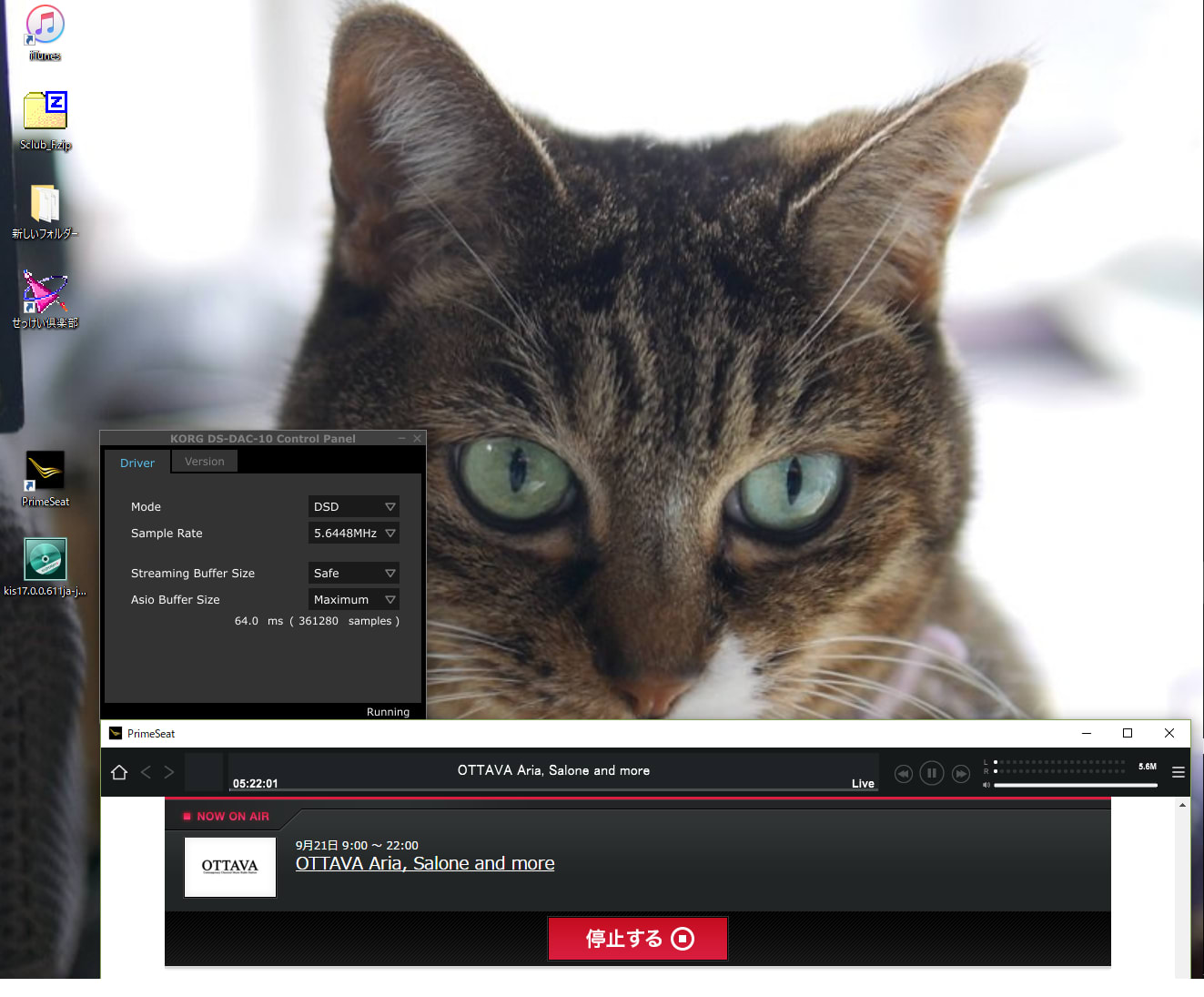




















![[商品価格に関しましては、リンクが作成された時点と現時点で情報が変更されている場合がございます。] [商品価格に関しましては、リンクが作成された時点と現時点で情報が変更されている場合がございます。]](http://hbb.afl.rakuten.co.jp/hgb/0ff61bbc.ccc64d2e.0ff61bbd.56e5aace/?me_id=1212826&item_id=10009150&m=https%3A%2F%2Fthumbnail.image.rakuten.co.jp%2F%400_mall%2Fetre%2Fcabinet%2Fitemimage02%2F923632.jpg%3F_ex%3D80x80&pc=https%3A%2F%2Fthumbnail.image.rakuten.co.jp%2F%400_mall%2Fetre%2Fcabinet%2Fitemimage02%2F923632.jpg%3F_ex%3D400x400&s=400x400&t=picttext)
![[商品価格に関しましては、リンクが作成された時点と現時点で情報が変更されている場合がございます。] [商品価格に関しましては、リンクが作成された時点と現時点で情報が変更されている場合がございます。]](http://hbb.afl.rakuten.co.jp/hgb/15528b94.170bd1be.15528b95.9df237de/?me_id=1301897&item_id=10000926&m=https%3A%2F%2Fthumbnail.image.rakuten.co.jp%2F%400_mall%2Fnttxstore%2Fcabinet%2Fqzx0011444.jpg%3F_ex%3D80x80&pc=https%3A%2F%2Fthumbnail.image.rakuten.co.jp%2F%400_mall%2Fnttxstore%2Fcabinet%2Fqzx0011444.jpg%3F_ex%3D300x300&s=300x300&t=picttext)




















 がでてうまくいきません。
がでてうまくいきません。





